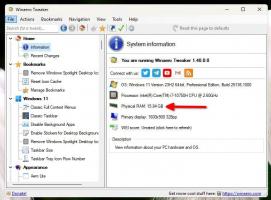Компресирайте файлове на NTFS с алгоритъм LZX в Windows 10
Както може би вече знаете, възможно е активирайте компресията на NTFS за файлове и папки в Windows 10. За разлика от компресирането на ZIP файл, с този тип компресия не е необходимо да създавате архивен файл. Компресирането ще се извършва в движение и файловете могат да бъдат достъпни прозрачно, както са били преди компресирането. Windows 10 поддържа компресия на NTFS като предишни версии на операционната система, но поддържа редица по-нови алгоритми, включително LZX, който не беше наличен преди Windows 10.
Реклама
Компресията на NTFS прави определени файлове и папки по-малки. Някои файлове като изображения, видеоклипове, музика, които вече са компресирани, няма да бъдат свити, но за други типове файлове това може да ви спести място на диска. Но имайте предвид, че това се отразява на производителността. Това се дължи на допълнителни операции, които ОС трябва да извърши, когато файлът е достъпен, копиран от компресирана папка или поставен в нова компресирана папка. По време на тези операции Windows трябва да декомпресира файла в паметта. Както е видно от името на функцията, компресията на NTFS не работи, когато копирате компресираните си файлове през мрежата, така че ОС трябва първо да ги декомпресира и да ги прехвърли некомпресирани.
Когато файл или папка са компресирани, Windows 10 показва специална двойна синя стрелка върху иконата им. Вижте следния пример.

Съвет: Ако не ви е приятно да видите тази икона за наслагване, вижте как да го направите Деактивирайте иконата на сини стрелки в папки и файлове в Windows 10.
Започвайки с Windows 10, можете да използвате LZX компресия. Това е най-силният алгоритъм, наличен за NTFS. Коефициентът му на компресия е около 50% за определени файлове, което е много повече от стандартната NTFS компресия.
Преди да продължите, трябва да знаете, че файловете, компресирани с LZX в Windows 10, не могат да се отварят в Windows 7, Windows 8.1 или в която и да е предишна версия на Windows.

За да компресирате файлове на NTFS с помощта на алгоритъма LZX в Windows 10, направете следното.
- Отворете команден ред с повишени стойности.
- Въведете или поставете следната команда:
компактен /c /s /a /i /exe: lzx "C:\data\*"
Заменете частта C:\data с действителния път към папката, която искате да компресирате.
Това ще приложи LZX компресия, оптимизирана за изпълними файлове, които се четат често и не се променят.
Други алгоритми са:
- XPRESS4K (най-бърз) (по подразбиране)
- XPRESS8K
- XPRESS16K
Той ще компресира и други файлове.
Превключвателите са както следва:
/c - Компресира посочените файлове. Указателите ще бъдат маркирани
така че файловете, добавени след това, ще бъдат компресирани, освен ако /EXE
е уточнено.
/s - Извършва посочената операция върху файловете в дадения
директория и всички поддиректории. "dir" по подразбиране е
текущата директория.
/a - Показва файлове със скрити или системни атрибути. Тези
файловете са пропуснати по подразбиране.
/i - Продължава да изпълнява посочената операция дори след грешки
са възникнали. По подразбиране COMPACT спира, когато има грешка
срещани.
За да разопаковате компресираните файлове (възстановете настройките по подразбиране), използвайте следната команда:
компактен /u /a /s /exe "C:\data\*"
Това е.